-----------
Acest tutorial explica modalitatea prin care puteti avea player-ul de muzica Walkman® 2.0 de la Sony Ericsson W950 pe modelele UIQ 3.0 M600i, P1i, P990i.
Materialul e impartit in doua sectiuni care trebuie parcurse obligatoriu: prima in care trebuie sa accesati fisierele sistem protejate de pe partitia c: a telefonului si a doua care se ocupa de instalarea propriu-zisa*.
Mai intai as dori sa fac cateva precizari pentru a sti daca vreti sau nu sa parcurgeti procedeul:
- dupa instalare nu se va inlocui player-ul standard al telefonului
- nu va aparea in meniul de standby melodia care ruleaza
- player-ul va aparea ca o aplicatie normala, instalata in memoria telefonului, nu se va putea dezinstala din Control Panel - uninstall, veti folosi tastatura (sau butoanele de pe headset) ca sa controlati player-ul
- fisierele audio nu se vor asocia player-ului Walkman, se vor deschide cu cel default
Pentru Partea 1:
- SE Pc Suite for Smartphones
- apptrk.sis
- python-2.5.1
- win32-py2.5
- pyserial-2.2.win32
- 1.py
apptrk.sis il gasiti AICI
restul le gasiti arhivate in doua volume primul AICI si al doilea AICI (pentru arhivarea fisierelor am folosit 7-ZIP, asta in caz ca aveti probleme; programul este freeware si se gaseste gratuit pe net).
Mai aveti nevoie si de Xplore pentru UIQ 3.0 varianta Trial (suficienta pentru a efectua modificarea)o gasiti AICI
Pentru Partea 2:
Arhiva de AICI
Partea 1:
Pe PC: dezarhivati fisierele, fiecare in directorul sau separat, instalati Pc Suite for smartphones (daca nu il aveti deja instalat) si verifcati ca vi se conecteaza telefonul in Phone Mode
Pe telefon:
- instalati X-plore
- deschideti X-plore si dati Menu -> Tools -> Configuration -> Bifati: Show Hidden files, Show ROM drives, Show system files/folders -> Back
- inchideti X-plore
- instalati apptrk.sis
- Instalati urmatoarele programe (le aveti in arhiva VM) exact in ordinea urmatoare:
- python-2.5.1
- win32-py2.5
- pyserial-2.2.win32
- Copiati din arhiva VM, "1.py" in c:\n
- Porniti Pc Suite for Smartphones, asteptati sa se conecteze
- Start -> click dreapta pe My Computer -> Manage -> apare o fereastra "Computer Management", click in fereastra pe Device Manager -> Sub fereastra Ports (COM & LPT) gasiti: SE P1i application port (com6), se pc connect port (com7) -> scrieti undeva aceste informatii (daca sunt alte cifre la porturile com nu va ingrijorati, e normal)
- Mergeti in c:\ Acolo dati click dreapta pe 1.py (copiat anterior acolo) si apoi Open with -> Choose program -> alegeti notepad
- In fereastra notepad deschisa gasiti (cu ajutorul ctrl+F) urmatorul string: "ser = serial.Serial" (fara ghilimele). Acesta va arata asa: ser = serial.Serial(5) # I have COM6. Eu l-am lasat asa cum era si a mers. Daca veti avea probleme la pasul urmator faceti asa: vedeti ce cifra e la SE P1i application port si treceti acea cifra in 1.py scazand din ea valoarea unu, exemplu: aveti SE P1i application port(com8) atunci 1.py va trebui sa arate asa: ser = serial.Serial(7) # I have COM8
- NU deconectati telefonul de la PC. Din telefon porniti aplicatia AppTRK. Daca totul amers bine ar trebui sa va arate "CONNECTED", iar daca nu atunci ati gresit ceva cu un pas in urma
- In PC: Start -> All Programs -> Accesories -> Command Prompt -> Scrieti cd c:\ si apasati ENTER -> scrieti 1.py si apasati ENTER. Daca totul e normal va va arata peste cateva secunde ?>close ,>End+Exit?. Inchideti Command Prompt.
- NU deconectati nici acum si nici in partea a doua telefonul. Nu inchideti AppTRK.
- Copiati continutul arhivei W2 pe memory stick-ul telefonului.
- In telefon deschideti X-plore.
- Tot in telefon, copiati din folder-ul "d:\walkman 2.0\private" urmatoarele folders: 10003a3f, 10202be9, 200011FD in folderul "private" de pe C: (folderurile intregi, asa cum sunt ele, nu fisierele ce le contin individual)
- Copiati folder-ul "d:\walkman 2.0\resource\WPSPlaybackIconsLIB" pe C: in folder-ul "resource"
- Copiati fisierele din "d:\walkman 2.0\resource\apps" pe C: in folder-ul "resource\apps"
- Copiati fisierul din "d:\walkman 2.0\resource\plugins" pe C: in folder-ul "resource\plugins"
- Copiati folder-ul "kastor" din "d:\walkman 2.0\shared" pe C: in folder-ul "shared"
- Copiati fisierele din "d:\walkman 2.0\sys\bin" pe C: in folder-ul "sys\bin"
- Copiati fisierele din "d:\walkman 2.0\sys\hash" pe C: in folder-ul "sys\hash"
Dupa fiecare copiere verificati ca fisierele s-au copiat unde a trebuit. In mod normal nu trebuie sa va intrebe daca doriti sa suprascrieti ceva. Daca va intreaba sa nu o faceti, va puteti strica telefonul. - Restartati telefonul
In mod normal ar trebui sa aveti aplicatia "WALKMAN" in Main Menu -> Tools. Enjoy!
Daca mai aveti nevoie de ajutor/detalii postati aici sau in sectiunea UIQ.
Aveti si imagini cu player-ul ruland pe un P1i in sectiunea UIQ -> Capturi de ecran la tel. uiq.
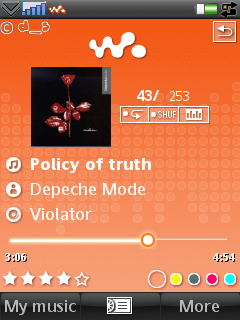
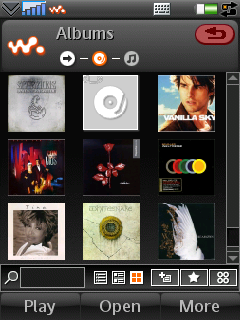
*Nota:
- Aceasta modificare o faceti pe propria raspundere. Nici eu si nici autorul vreunui program sau fisier folosite in acest tutorial nu suntem responsabili in vreun fel de eventualele probleme pe care le intampinati.
- Eu am doar meritul de a scrie acest articol, toate celelalte drepturi sunt ale celor ce au creat si dezvoltat aceste mod-uri. Meritele le apartin lor!
- Daca aveti instalat acest mod si va duceti cu telefonul la garantie mai mult ca sigur ca o veti pierde. Inainte de a va duce la garantie asigurati-va ca a-ti sters acest mod fie prin format intern, fie prin update SEUS sau prin stergerea individuala a fisierelor.
- Niciunul dintre programele sau fisierele folosite aici nu sunt utilizate ilegal! Tot ce apare aici e open-source, freeware sau trial.
- SonyEricsson nu sustine aceste modificari. Orice modificare poate afecta stabilitatea sau chiar functionarea telefonului.
- Modificarea a fost testata pe un Sony Ericsson P1i impreuna cu un headset HPM-82. Pana la data redactarii articolului nu am intampinat nicio problema.



VM2 trebuie sa aiba extensia *.zip deci cand salvati arhiva redenumiti-o VM2.zip. Dar REPET: nu are sens sa va complicati! Folositi CapsSwitch!!!
multumesc anticipat